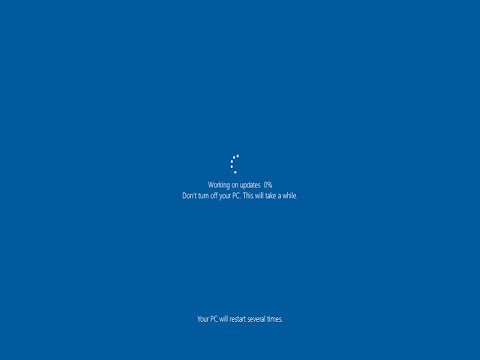
En este artículo les mostraré cómo resolver el problema de la pantalla azul de Windows 11 en su computadora. Ya sea que estén realizando actualizaciones o recibiendo mensajes de error como IRQL not less or equal, K mode exception not handled o Kernel data in page error, existen muchas soluciones para solucionar este problema. Vamos a explicar un proceso bastante sencillo para resolverlo.
Lo primero que recomendaría hacer es intentar acceder a la utilidad de solución de problemas de Windows 11. Si apagan la computadora de forma brusca tres veces seguidas, Windows intentará cargar automáticamente esta utilidad y, si no encuentra nada, les dará la opción de seleccionar la configuración avanzada. Si esto no funciona, pueden descargar la utilidad de creación de medios de Windows 10 (o la correspondiente a Windows 11 cuando esté disponible) y ejecutar las utilidades de solución de problemas incorporadas en ella. Simplemente descarguen el archivo ISO y graben un DVD o USB, que debe ser de al menos 4 GB. Luego, inician la computadora desde ese medio, utilizando la tecla correspondiente según el fabricante (puede ser ESC, F2, F8, F12, etc.).
Una vez que estén en la pantalla de Elegir una opción (que se verá similar ya sea que estén iniciando desde el medio de instalación o desde Windows mismo), seleccionen Solucionar problemas y luego Reparar inicio. Esto intentará reparar la configuración de inicio de Windows y evitar que se cargue el sistema operativo con errores. Si esto no funciona, pueden intentar iniciar en modo seguro seleccionando Configuración de inicio y luego Reiniciar. En la próxima pantalla, seleccionen el modo seguro con conexión de red. Esto podría ayudar si están intentando recuperar archivos o identificar qué está causando el problema. También hay otras opciones disponibles, como desinstalar las actualizaciones recientes o restaurar el sistema utilizando un punto de restauración, pero estas ya son opciones más avanzadas.
Si ninguna de estas opciones funciona, pueden intentar resetear su computadora mientras eligen si mantener o eliminar sus archivos personales. Sin embargo, tengan en cuenta que esto puede eliminar programas y configuraciones, y no garantiza la recuperación de archivos. Por eso, es recomendable hacer una copia de seguridad antes de elegir esta opción.
Otra opción es utilizar el símbolo del sistema para copiar archivos de respaldo de los registros de Windows. Esto implica una serie de pasos más avanzados, así que si no están seguros o cómodos con esto, sería mejor buscar ayuda adicional o acudir a un profesional.
Espero que alguno de estos métodos les ayude a resolver el problema de la pantalla azul en Windows 11. Recuerden que es importante realizar copias de seguridad y mantener su sistema actualizado para evitar este tipo de problemas en el futuro. ¡Buena suerte!
